- Recuperar archivos y datos borrados de particiones formateadas/perdidas/RAW
- Última actualización el 17/01/20
- Ha habido 1 actualización en los últimos 6 meses
- La versión actual tiene 0 banderas en VirusTotal
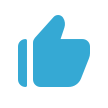
- También disponible en Mac
EaseUS Data Recovery Wizard Free Edition soporta la recuperación de datos desde el disco duro y otros medios, como la tarjeta de memoria, la unidad flash USB o la tarjeta SD bajo Windows 2000, XP, 2003, Vista, 2008, Windows 7, 8. Además, soporta discos dinámicos y todos los sistemas de archivos FAT12, FAT16, FAT32, NTFS/NTFS5, exFAT, HFS+ y EXT2/EXT3. Este software gratuito de recuperación de datos garantiza una recuperación segura y precisa de formatos y borrados contra numerosas amenazas como: Unidades que han sido formateadas o corrompidas, falta de estructuras críticas del sistema de archivos, eliminación de archivos, caída de aplicaciones, virus informáticos, problemas de partición o de arranque, daños debidos a un corte de luz o a una sobrecarga, etc. Cuando el desastre de la pérdida de datos golpea, es cuando Data Recovery Wizard Free Edition hace su increíble trabajo. EaseUS Data Recovery Wizard Free tiene un límite de recuperación de 500MB.
Hola en este video hablaremos de como usar el programa easeus data recovery wizard. Esta aplicación está diseñada para recuperar archivos borrados. Sus ventajas para es la velocidad de exploración de una pequeña carga en la CPU y la memoria RAM y la alta eficiencia en la búsqueda de archivos borrados. Vamos a proceder a la consideración de esta descarga de software. Puede ser en el enlace del sitio oficial para revisar el programa y para descargar el instalador estará en la descripción a este video después de la instalación. Usted aparecerá en el escritorio este acceso directo. instalar en su escritorio aparecerá.
Aquí hay un acceso directo como debe tenerse en cuenta que, durante el proceso de instalación, tendrá que elegir qué unidad para instalar aplicaciones. Tenga en cuenta que usted tiene que elegir la unidad, no va a buscar archivos borrados. Es decir, si usted ha perdido datos en la unidad d, a continuación, poner el programa en el disco c, y viceversa. Si desea restaurar los datos en una tarjeta de memoria o unidad flash, a continuación, elija cualquier unidad, que desea, o c o d,, no importa cuántos usted tendrá allí ejecutar el programa de aplicación. La interfaz es muy simple. Es decir, como se ve en frente de nosotros, una selección de unidades disponibles.
Si usted tiene una unidad externa, respectivamente, se mostrará en esta lista. Digamos que la unidad c, y haga clic en la comprobación de la exploración se realiza en dos etapas. En primer lugar, una exploración rápida, a continuación, una exploración profunda rápida y tarda hasta cinco minutos. La exploración profunda puede tardar varias horas, dependiendo de su unidad del volumen de la unidad. No vamos a esperar hasta que todo el procedimiento ha terminado.
Ahora. Voy a hablar de los principales elementos de la ventana de exploración. Como se ve, el área principal son las carpetas que encuentran la aplicación que estas carpetas almacenan previamente los datos eliminados. En la parte superior hay una barra de navegación por tipo de datos, es decir, la selección por defecto de todos los tipos de archivos puede cambiar a los gráficos a los documentos de audio, dependiendo de lo que está buscando, digamos, quiero restaurar la imagen que he eliminado hoy. Así que no espere hasta la finalización.
Puede hacer clic en la espalda y aparecerá esta ventana de continuar para volver a la parada principal para ver los resultados que es, se aconseja esperar hasta el final.
Si busca algún dato importante, me detendré, a efectos de demostración, en este punto y veré los resultados. Datos importantes Voy a parar para fines de demostración en este punto y ver los resultados. Como he dicho, estamos buscando archivos de imagen, y aquí vamos a la papelera de reciclaje con ir a la papelera de reciclaje- y aquí se puede mirar a través del final de la lista y filtrado aquí hoy.
He borrado haga clic dos veces en el elemento seleccionado. Podemos ver si cumple con nuestros requisitos. Si usted quiere hacer un manly y restaurar en consecuencia seleccione la casilla de verificación o puede hacer todos los archivos a la vez y haga clic en restaurar acto similar. Si desea restaurar los archivos de imagen en todas las carpetas a la vez, no sólo en la papelera de reciclaje poner una marca aquí y haga clic en restaurar a la vez. Muestra cuántos archivos y cuánto ocupan en el disco y el procedimiento de recuperación es muy rápido, toma un mínimo de tiempo y todos los archivos recuperados estarán en las carpetas de las que fueron eliminados.
Así que esta aplicación es muy simple, muy rápido y muy eficaz y lo recomiendo descargar instalar para ver en la práctica..
None.
Hola a todos: soy Jordan de sleeklands com. En este video rápido, voy a mostrar la revisión de la facilidad nos herramienta de recuperación de datos. He hecho un montón de recuperación de datos, revisiones de software- y este es otro- que se puede utilizar y tipo de prueba y ver si va a trabajar para sus necesidades por lo que aquí. Esta es la forma en que hago todas estas pruebas, porque estoy tratando de simular una pérdida de datos de algún tipo y así sucesivamente. Este uh básico básicamente sólo tiene una tarjeta sd aquí y tengo una variedad de tipo de archivos.
Tengo un mp3. Tengo un par: jpegs tienen un mp4, por lo que sólo un clip de vídeo y otro jpeg allí. Así que esto es sólo unos pocos archivos y esta tarjeta tenía algunos archivos en bruto en él antes de que se formatea a través de la cámara. Así que he formateado, he hecho un formato de bajo nivel en la cámara, he llevado esta tarjeta al ordenador y he puesto algunos archivos en ella para que actúe básicamente como una unidad usb, y así voy a intentar recuperarlos.
Pero primero lo que tengo que hacer es formatear la tarjeta sd, así que para hacer eso, voy a ir aquí a mi utilidad de disco en un mac y voy a seleccionar el sin título, que está justo aquí. Esta es la unidad sin título y voy a ir a borrar sólo voy a dejar el nombre como sin título, y puedo elegir cualquiera de estos formatos, voy a hacer el formato de grasa, es sólo el más fácil y más rápido. Así que voy a hacer clic en borrar aquí y que va a borrar que uh que el disco duro allí o que la tarjeta sd y conseguir que se limpie por completo.
Así que si vamos a volver allí, no tenemos nada allí um. Así que básicamente estoy tratando de simular lo mejor. Puedo una pérdida de datos de algún tipo. Así que ahora podemos salir de eso y todavía lo tenemos cargado aquí, y estas son nuestras otras unidades que están conectadas a nuestro ordenador. Así que podemos hacerlo en eso también, pero um. Estos son los discos duros reales en los que tengo cosas importantes. Obviamente, así que no quiero hacer eso. Pero aquí está nuestra unidad sin título y voy a seguir adelante y hacer clic en escanear y lo que va a empezar a hacer es escanear esta unidad flash de 16 gigabytes sólo para ver lo que tiene en él, así que vamos a dejar que haga su cosa y luego volver bien, por lo que la exploración acaba de terminar y fue una exploración profunda.
Tomó un poco más de tiempo que uh lo que he visto típicamente de otra recuperación de datos, especialmente cuando esta unidad es sólo 16 gigas en el máximo um, así que uh. Yo estaba un poco decepcionado en eso, pero era un escáner profundo. Así que supongo que podemos perdonar que un poco, pero, como se puede ver aquí, sólo había no puedo recordar exactamente, pero sólo había alrededor de uh, probablemente menos de 10 o más archivos y se recuperó una gran cantidad. Así que muchas de estas cosas eran en realidad previamente aquí fue formateado varias veces en la cámara, y acabamos de hacer un formato a través de la utilidad de disco en un mac, así que usted puede ver que se recuperó un montón de cosas.
Así que si fuéramos a ir aquí, um aquí parece que es la mayoría de las cosas que nosotros uh uh, que nosotros uh poner en la tarjeta antes de lo que este es uh. Siete, siete imágenes aquí, uh en esta área. Tenemos algunos uh algunos mp3s aquí, así que podemos recuperar todas esas cosas. Así que vamos a seguir adelante y hacer que vamos a hacer clic aquí y tenemos un 123 archivos sin etiquetar, no estoy seguro si podemos ver exactamente lo que son. Parece que son imágenes sin procesar de la cámara. Aquí, probablemente lo mismo, no estoy seguro, sí, de nuevo imágenes sin procesar de la cámara.
Así que no voy a recuperar todas esas, porque eso tomará un poco, pero voy a recuperar estas aquí, pero antes de recuperar, sólo quiero que veas que puedes uh. Definitivamente va a tirar un montón de cosas que estaban previamente en la tarjeta. Así que eso es una buena señal um. Así que vamos a ir aquí abajo y recuperar ahora y vamos a elegir una ubicación, sólo voy a hacer y va a empezar a recuperar cosas y sólo ponerlo en mi escritorio en este momento. Bueno, así que acaba de terminar. La recuperación no tomó mucho tiempo, especialmente para la cantidad limitada de archivos que tenemos. Así que aquí está la carpeta que se recuperó. Así que vamos aquí.
Um vamos a ir a los jpegs y uh yep. Estos son los jpegs. Son la resolución completa de lo que eran. Eso es una buena señal. Tenemos nuestro mp3 aquí. Voy a jugar esto en breve: sí, sí, que juega perfectamente bien y uh.
Veamos nuestro archivo de película, veamos si no está uh trabajando allí sip, es perfecto, así que uh de lo que sacó antes. Todo lo que sacó de nuevo, algunos de ellos no es corrupto. He visto algunos corrupción suceder con otras herramientas de recuperación de datos. Dice que puede encontrar cosas y lo encuentra, pero es un poco corrupto cuando lo recuperas, por lo que es un éxito o fracaso, pero este de la prueba que hemos hecho aquí. Uh es uh funcionó perfectamente.
Todo fue traído de vuelta e incluso trajo más de lo que queríamos uh con múltiples formatos uh y luego múltiples uh formatos, en el ordenador y en la cámara. Así que eso es una buena señal. Así que si quieres probar este software por ti mismo enlace en la descripción de abajo es donde se puede obtener y se puede obtener la versión gratuita que uh límites un poco de cosas allí, pero usted puede conseguir la versión pro como tenemos y uh y empezar a recuperar todas sus herramientas. Es muy bueno tenerlo, especialmente si eres una persona como yo que accidentalmente formatea cosas en la cámara y uh antes de salir a disparar. Así que esta es una buena forma de saber que puedes recuperar tus datos cuando vuelvas a la casa.
Así que gracias chicos por acompañarme en esta rápida revisión. Esto ha sido jordano de la lente elegante y voy a ver en la próxima ..
None.
